Yra keletas funkcijų, kurias vartotojas gali įsivaizduotimedijos leistuve turėtų būti, kad VLC grotuvas nepalaiko. Programa gali turėti tam tikrų apribojimų arba kai kurios funkcijos, tokios kaip jos palaikymas „Chromescast“, gali neveikti taip puikiai, tačiau vis dėlto ji patikrina visus laukelius, o tada ir kai kuriuos. Jei jums reikia pereiti į laiką vaizdo įraše per VLC, būkite tikri, kad galite tai padaryti.
Funkcija yra įmontuota, tačiau šiame įraše mes esametaip pat parodysime, kaip naudoti du naudingus jungiklius, kad visada praleistumėte tam tikrą laiką visiems atidaromiems vaizdo įrašams arba paleistumėte juos tik tam tikrą laiką.
Pereiti į laiką
Tai funkcija, leidžianti pereiti prie akonkretus laikas vaizdo įraše, skrendant. Atidarykite VLC grotuvą ir pasirinkite norimą paleisti vaizdo įrašą. Kai vaizdo įrašas bus paleistas, eikite į atkūrimo meniu. Pasirinkite Pereiti į konkretų laiką. Arba naudokite klavišus „Ctrl + T“.
Atsidarys nedidelis langas, kuriame galėsite pasirinkti, kurį laiką vaizdo įraše norite naudoti.
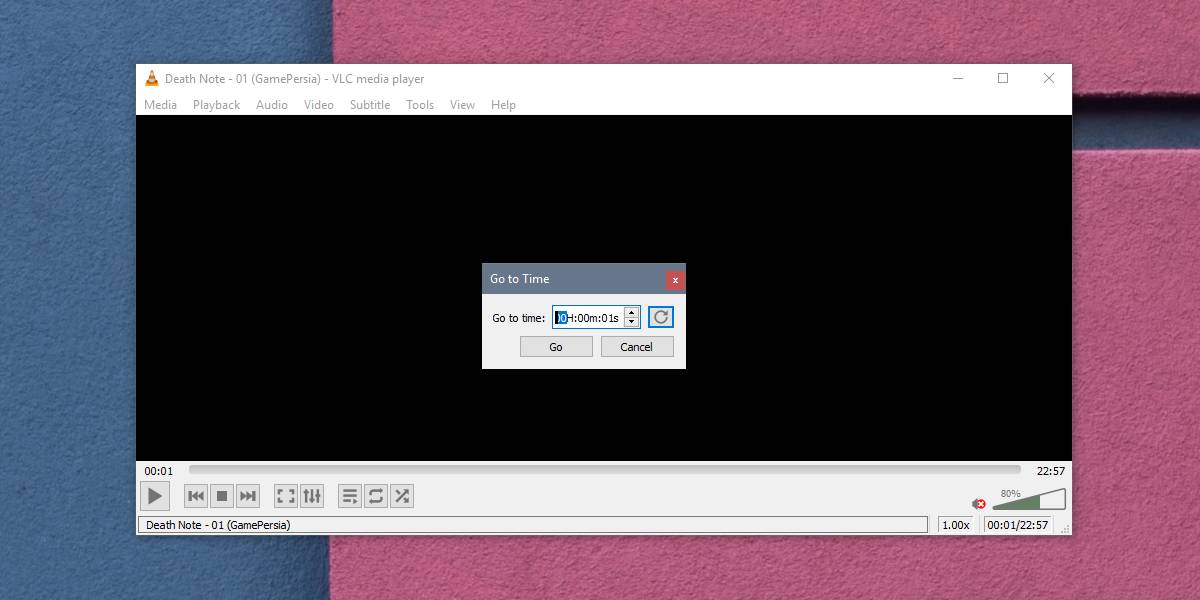
Atidaryti ir uždaryti laiku
Jei norite, kad VLC grotuvas visada praleistų tam tikrą laiką atidarant vaizdo įrašą, bet kurį vaizdo įrašą, galite naudoti jungiklį, kuris privers jį tai padaryti.
Įjungus grotuvą, įjungiamas grotuvas. Galite sukurti daugiau nei vieną nuorodą, kad turėtumėte vieną, kurią galite naudoti norėdami praleisti ar sustabdyti vaizdo įrašą tam tikru metu, o kitą naudokite norėdami atidaryti programą paprastai.
Sukurti nuorodą
Pirmasis žingsnis yra sukurti nuorodą į VLCgrotuvas. Tai galite padaryti ieškodami failo EXE ir iš kontekstinio meniu sukurdami nuorodą. Arba dešiniuoju pelės mygtuku spustelėkite VLC programų sąraše, esančiame meniu Pradėti, ir pasirinkite Daugiau> Atidaryti failo vietą. Atsidariusiame „File Explorer“ lange dešiniuoju pelės mygtuku spustelėkite VLC grotuvo nuorodą ir kontekstiniame meniu pasirinkite Siųsti į> Darbalaukis (sukurti nuorodą).
Pridėti jungiklius
Eikite į darbalaukį ir dešiniuoju pelės mygtuku spustelėkite nuorodą. Kontekstiniame meniu pasirinkite Ypatybės. Atidaromas langas Ypatybės, kuriame rasite nuorodą, kurioje yra laukas Tikslas. Kelio pabaigoje lauke „Tikslas“ turite pridėti jungiklį.
Jei norite, kad VLC grotuvas visada praleistų tam tikrą laiką atidarant vaizdo įrašą, įveskite šį jungiklį;
--start-time=[Time in seconds]
Jei norite, kad VLC grotuvas visada praleistų pirmąsias dešimt vaizdo įrašo minučių, įvesite šias.
--start-time=600
Jei norite, kad VLC leistų tik tam tikro laiko vaizdo įrašus, turite įvesti šį jungiklį
--stop-time=[Time in seconds]
Jei norite, kad VLC grotuvas leistų tik vieną valandą vaizdo įrašo, įvesite šiuos duomenis:
--stop-time=3600
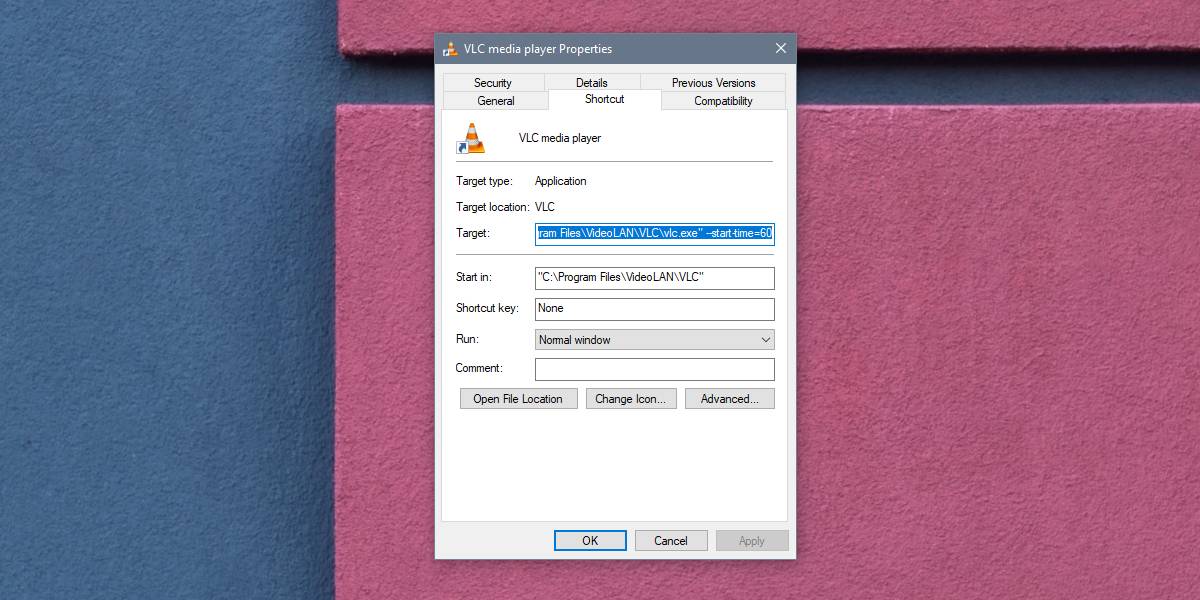
Vaizdo įrašų leidimas
Norėdami paleisti vaizdo įrašą, galite vilkti ir mesti jį įarba galite atidaryti VLC grotuvą naudodami nuorodą ir norėdami pasirinkti atkuriamą vaizdo įrašą naudokite parinktį Garso / vaizdo failai> Atidaryti failą. Kol VLC grotuvas bus paleistas iš nuorodos, į kurią pritaikėte jungiklį, jungiklis veiks.
Jei jums reikia paleisti VLC grotuvą be jungiklių, tiesiog paleiskite jį iš programų sąrašo arba sukurkite naują jo nuorodą. Galite sukurti tiek programų, kiek norite, nuorodų.













Komentarai